Pokud jste právě zakoupili nový notebook a když jste jej začali po přihlášení, máte modrou obrazovku a jediný kód, který můžete zachytit, je 0x00000019. Máte nějaké nápady, proč se to stane?

Podle Microsoft tato chyba stop modrá obrazovka popisuje chybu záhlaví špatného fondu. Vzhledem k tomu, že tento problém je docela specializovaný, budeme sdílet základní informace o něm a řekneme vám, jak se dostat špatné záhlaví fondu oken 10 opravit.
- Část 1: Co je špatná hlavička fondu (chyba 0x00000019)
- Část 2: Co způsobuje špatnou hlavičku fondu
- Část 3: Jak opravit chybnou hlavičku fondu
- Část 4: Jak obnovit data při chybné chybě záhlaví záhlaví systému Windows
Část 1: Co je chybné záhlaví fondu (chyba 0x00000019)
Jak bylo uvedeno, chyba 0x00000019 je kód nadpisu špatného fondu, což je problém s přidělením paměti Windows, což je jiné z neopravitelné chyby whea.
Jinak řečeno, tato chyba říká, že proces šel do fondu paměti a odstranil se nesprávně. To způsobí poškození hlavičky paměti.
V systému Windows 7 a dřívějších se může zobrazit kód chyby 0x00000019 a je nahrazen systémem BAD_POOL_HEADER v systému Windows 8 / 10.
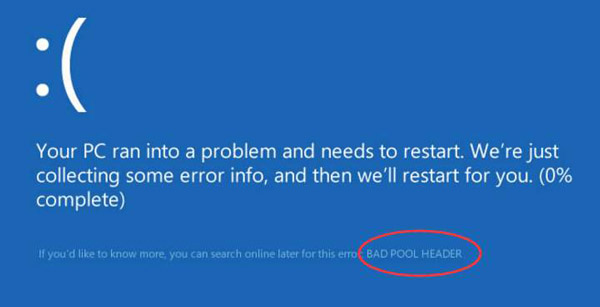
Část 2: Co způsobuje chybné záhlaví fondu
Naštěstí chybná hlavička fondu Windows 10 / 8 / 7 je zpravidla způsobena problémy se softwarem, nikoli poškozením hardwaru. Mezi nejčastější příčiny tohoto chybového kódu patří:
1. Problémy s ovladači. Zastaralý ovladač, jako je specifikace zvuku Intel High Definition Audio pro HDMI, je hlavním faktorem této chyby. A pokud jsou ovladače zařízení poškozeny, může se stát, že i nadbytečný kód záhlaví.
2. Zastaralý operační systém. Někdy se to může stát, pokud stále používáte starou verzi systému Windows, aniž byste ji aktualizovali, nebo zrychlit systém Windows z novějšího systému.
3. Chybný modul RAM. Dalším běžným faktorem je spuštění chyby záhlaví chybového fondu v systému Windows stop code, zejména v případě, že vadný modul RAM obsahuje chyby čtení a zápisu.
4. Antivirový software. Pokud jste nainstalovali antivirový software, který nepracuje s operačním systémem Windows, dojde k chybě.
Část 3: Jak opravit chybné záhlaví fondu
V této části vám ukážeme metody, jak opravit chybnou chybu záhlaví fondu.
Metoda 1: Odinstalujte antivirový software
Když se setkáte modrá obrazovka v systému Windows a špatná chyba záhlaví bazénu po instalaci nějakého softwaru nebo antivirového programu třetí strany, raději jej odinstalujte nebo zkontrolujte, zda máte nainstalovanou správnou verzi pro váš počítač.

Metoda 2: Odstraňte nedávno nainstalovaný hardware a externí zařízení
Pokud k této chybě dojde po instalaci nového hardwaru nebo připojení externího zařízení, odpojte jej od počítače. Poté je třeba restartovat počítač; chyba by se neměla opakovat.
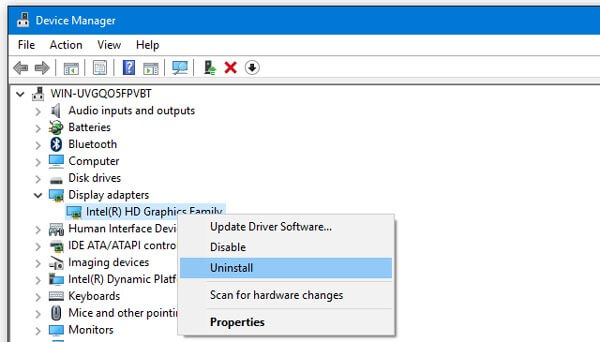
Metoda 3: Diagnostika a odstraňování problémů podle stavu čistého spuštění
Stav čistého spuštění je schopen diagnostikovat a odstraňovat problémy s pokročilým systémem Windows, včetně chybného záhlaví chyby fondu.
Krok 1: Rozbalte nabídku „Start“ a otevřete „Nástroj pro konfiguraci systému“.
Krok 2: Přejděte na kartu „Obecné“, zrušte zaškrtnutí možnosti „Načíst položky po spuštění“ a zaškrtněte možnosti „Načíst systémové služby“ a „Použít původní konfiguraci spouštění“.
Krok 3: Poté přejděte na kartu Služby, vyberte možnost „Skrýt všechny služby společnosti Microsoft“ a klikněte na tlačítko „Zakázat vše“.
Krok 4: Klikněte na „OK“ a poté na „Použít“. Poté restartujte počítač. Windows se spustí do stavu čistého spuštění.
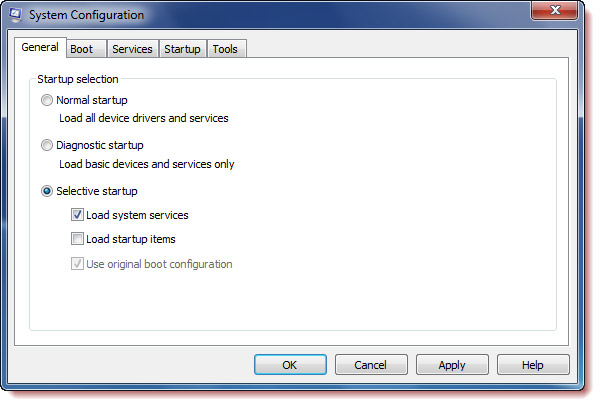
Metoda 4: Aktualizace ovladačů
Pokud stav čistého spouštění nemůže automaticky opravit chybnou chybu záhlaví fondu, musíte zkusit aktualizovat ovladače ručně.
Krok 1: Podržte stisknuté "Win + R" pro aktivaci dialogového okna Spustit, zadejte "devmgmt.msc" a stiskněte klávesu "Enter" pro otevření Správce zařízení.
Krok 2: Rozbalte každé primární zařízení, například „Klávesnice“, klikněte pravým tlačítkem na klávesnici a vyberte „Aktualizovat software ovladače“.
Pokud je „Aktualizovat software ovladače“ neplatný, klikněte na „Odinstalovat“ a poté restartujte počítač, systém Windows automaticky vyhledá a nainstaluje nejnovější ovladač.

Metoda 5: Nainstalujte aktualizace pro systém Windows
Metody instalace aktualizací v operačním systému Windows, jak je uvedeno níže.
Krok 1: Přejděte do nabídky „Start“, přejděte do části „Nastavení“> „Aktualizace a zabezpečení“.
Krok 2: Klikněte na „Windows Update“ na levé liště a klikněte na „Zkontrolovat aktualizace“. Pokud dojde k nové aktualizaci, systém Windows ji získá.
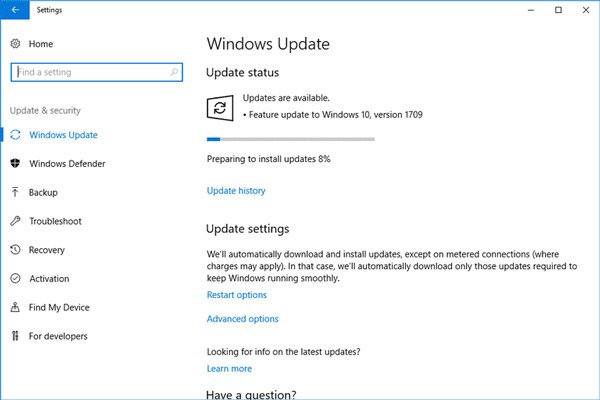
Metoda 6: Oprava chybného záhlaví fondu s nástrojem MicrosoftFixIt
MicrosoftFixIt je webový nástroj Microsoft pro odstraňování potíží, který je schopen opravit různé problémy v systému Windows, jako je například modrá obrazovka a špatná chyba záhlaví fondu.
Krok 1: Zadejte support.microsoft.com/fixit do adresního řádku prohlížeče a na domovské stránce zvolte „Windows“.
Krok 2: Poté přejděte dolů a najděte možnost „Řešení problémů s chybami na modré obrazovce“, klikněte na ni a podle pokynů na obrazovce dokončete odstraňování problémů.

Metoda 7: Opravit chybné záhlaví fondu nástrojem Windows Memory Diagnostics Tool
Pokud vadný modul RAM způsobuje chybu záhlaví chybného fondu, integrovaná diagnostika paměti systému Windows jej dokáže vyřešit.
Krok 1: Spusťte „Ovládací panely“, přejděte do „Nástroje pro správu“ a vyberte „Windows Memory Diagnostic“.
Krok 2: Klepněte na tlačítko Restartovat nyní a zkontrolujte problémy, můžete zvolit možnosti testu paměti a spouštět proces kontroly RAM. Po dokončení bude systém Windows zobrazovat výsledky.
Pokud je na vaší paměti RAM něco špatně, musíte ji vyměnit a zkusit obnovit data z jednotky RAW.
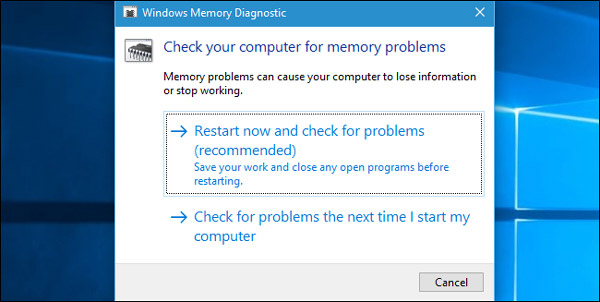
Část 4: Jak obnovit data při Windows Bad Pool záhlaví Chyba
Chcete-li obnovit data v případě, že dojde k chybné hlavičce fondu, potřebujete profesionální nástroj pro obnovu systému Windows, například Recover My Files, Apeaksoft Obnova dat. Mezi jeho hlavní funkce patří:
1. Obnovte data z Windows jedním kliknutím.
2. Obnova souborů v různých situacích.
3. Podporujte stovky datových typů a formátů.
4. Obnovte soubory v původním formátu a kvalitě.
5. Náhled pro selektivní obnovení.
6. Rychlejší, lehčí a spořič.
7. K dispozici pro Windows 10 / 8.1 / 8 / Vista / XP.
Stručně řečeno, je to nejlepší způsob, jak získat data zpět, když systém Windows zastaví kód se špatnou hlavičkou fondu.
Jak obnovit data při chybě chyby záhlaví bazénu
Krok 1: Vyhledejte celý pevný disk a vyhledejte data
Spusťte nástroj Data Recovery po instalaci do počítače. V části „Typ dat“ vyberte, jaké datové typy chcete obnovit, a v části „Umístění“ umístění dat. Kliknutím na tlačítko „Skenovat“ zahájíte vyhledávání čitelných dat, když dojde k chybné hlavičce fondu.

Krok 2: Náhled před obnovením dat
Když se zobrazí okno s výsledky, vyberte datový typ z levé navigační lišty a podívejte se na obnovitelný obsah v pravém podokně. Funkce „Filtr“ na horní liště rychle nalezla určitý soubor. Nemůžete najít požadovaný soubor? Kliknutím na „Hluboké skenování“ provedete hluboké skenování.

Krok 3: Obnovte data z Windows jedním kliknutím
Vyberte všechna požadovaná data a kliknutím na tlačítko „Obnovit“ zahájíte obnovu dat do správného cíle. Poté zjistíte, že soubory jsou obnoveny do vašeho počítače.

Proč investovat do čističky vzduchu?
Na základě výše uvedeného popisu můžete pochopit, co byste měli dělat, když se stane hlavička špatného fondu. Nejprve můžete obnovit data pomocí programu Apeaksoft Data Recovery. Poté postupujte podle pokynů k vyřešení tohoto problému a nechte počítač fungovat normálně.




